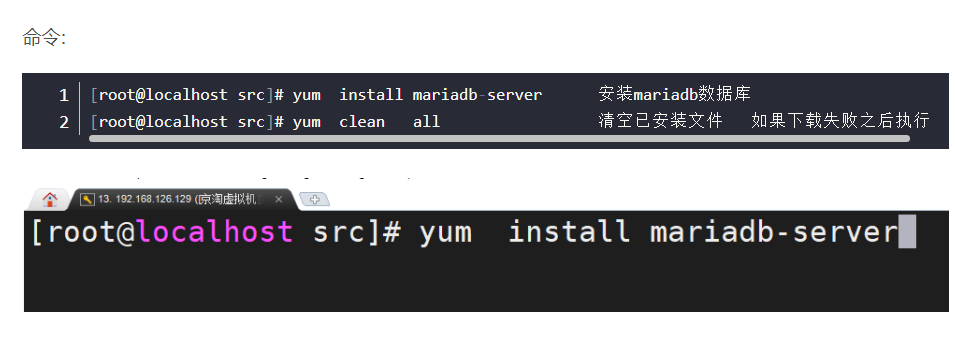Linux--10---安装JDK、MySQL
提示:文章写完后,目录可以自动生成,如何生成可参考右边的帮助文档
文章目录
- 安装JDK
- [Linux命令--03----JDK .Nginx. 数据库](https://blog.csdn.net/weixin_48052161/article/details/108997148)
- 第一步 查询系统中自带的JDK
- 第二步 卸载系统中自带的JDK
- 第三步 将jdk.tar.gz上传到/opt目录下
- [oracle官网 : https://www.oracle.com/cn/java/technologies/downloads/](https://www.oracle.com/cn/java/technologies/downloads/)
- 运行FTP连接工具上传,或者finershell 操作上传文件
- 第四步 解压jdk压缩包
- 第五步 在/etc/profile.d目录下创建my\_env.sh文件(系统不建议直接修改/etc/profile)
- 第六步 在my\_env.sh文件中配置JAVA\_HOME环境变量
- 注意JAVA_HOME = jdk解压的文件夹地址
- 第七步 执行source /etc/profile.d/my\_env.sh使环境变量立即生效,如果不生效就重启XShell
- 第七步 也可以修改 /etc/profile (不推荐)
- 安装 MySQL
- 第一步 卸载系统中自带的mysql
- 第二步 下载mysql8安装包
- 下载地址[https://downloads.mysql.com/archives/community/](https://downloads.mysql.com/archives/community/ "https://downloads.mysql.com/archives/community/")
- 第三步 上传mysql压缩包到/opt 然后解压
- 第四步 解压后按照如下顺序进行安装
- 第五步 对MySQL进行初始化
- 第六步 修改mysql安装目录的所有用户和所属组
- 第七步 查看mysql的临时密码
- 第八步 登录mysql,并修改密码
- 1.重启mysql 服务
- 2.临时密码登录
- 3.修改密码
- 另 yum 安装数据库-mariadb
- [Linux命令--03----JDK .Nginx. 数据库](https://blog.csdn.net/weixin_48052161/article/details/108997148)
安装JDK
Linux命令–03----JDK .Nginx. 数据库
第一步 查询系统中自带的JDK
rpm -qa | grep jdk
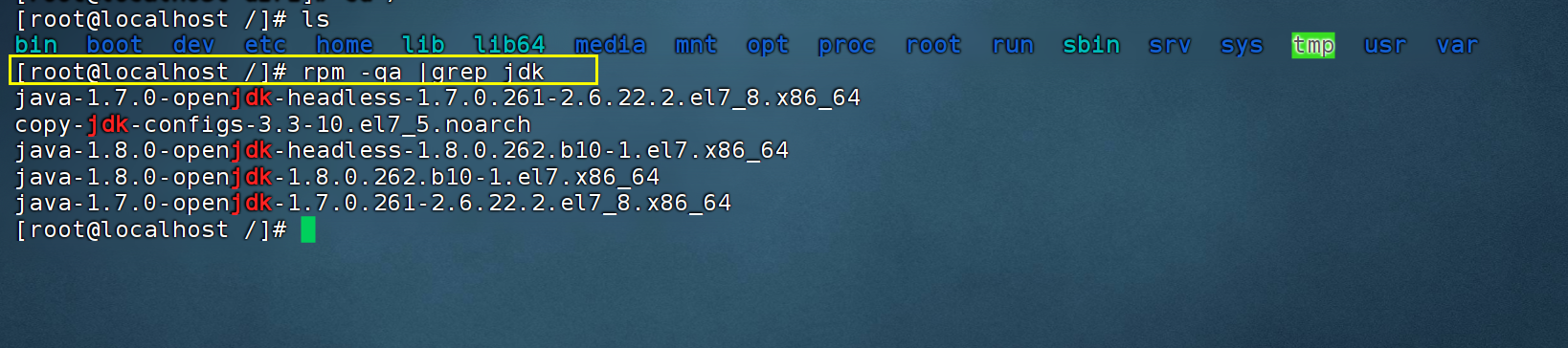
第二步 卸载系统中自带的JDK
rpm -e --nodeps jdk的rpm软件包的名字
也可以一次性卸载
rpm -qa |grep jdk | xargs rpm -e --nodeps
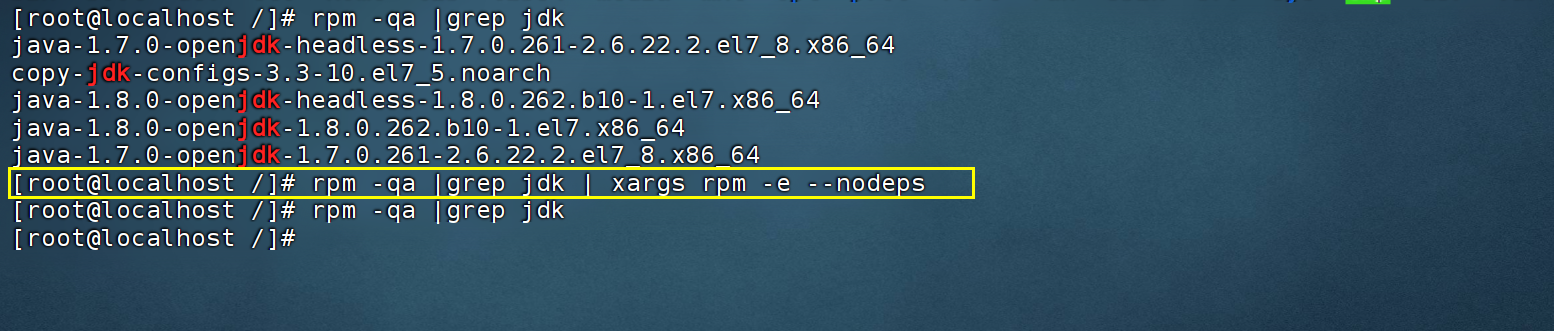
第三步 将jdk.tar.gz上传到/opt目录下
oracle官网 : https://www.oracle.com/cn/java/technologies/downloads/
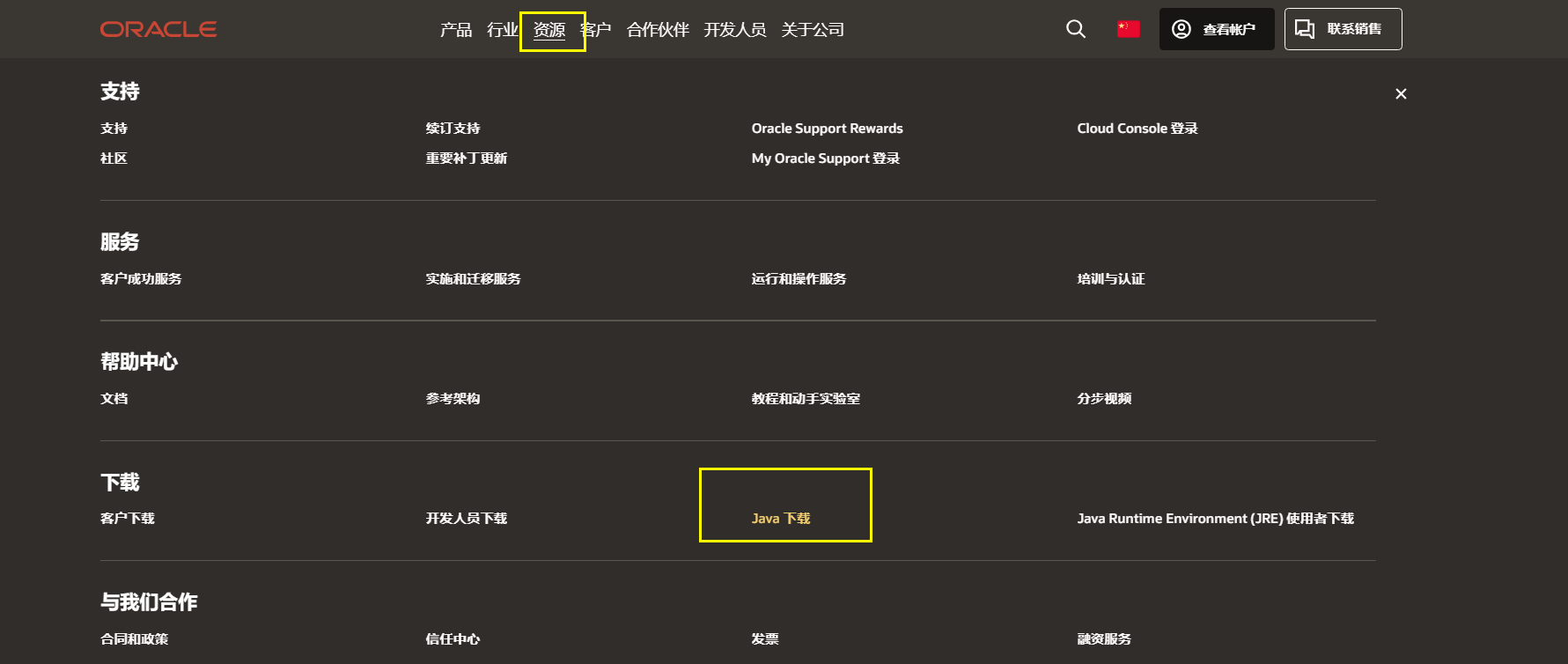
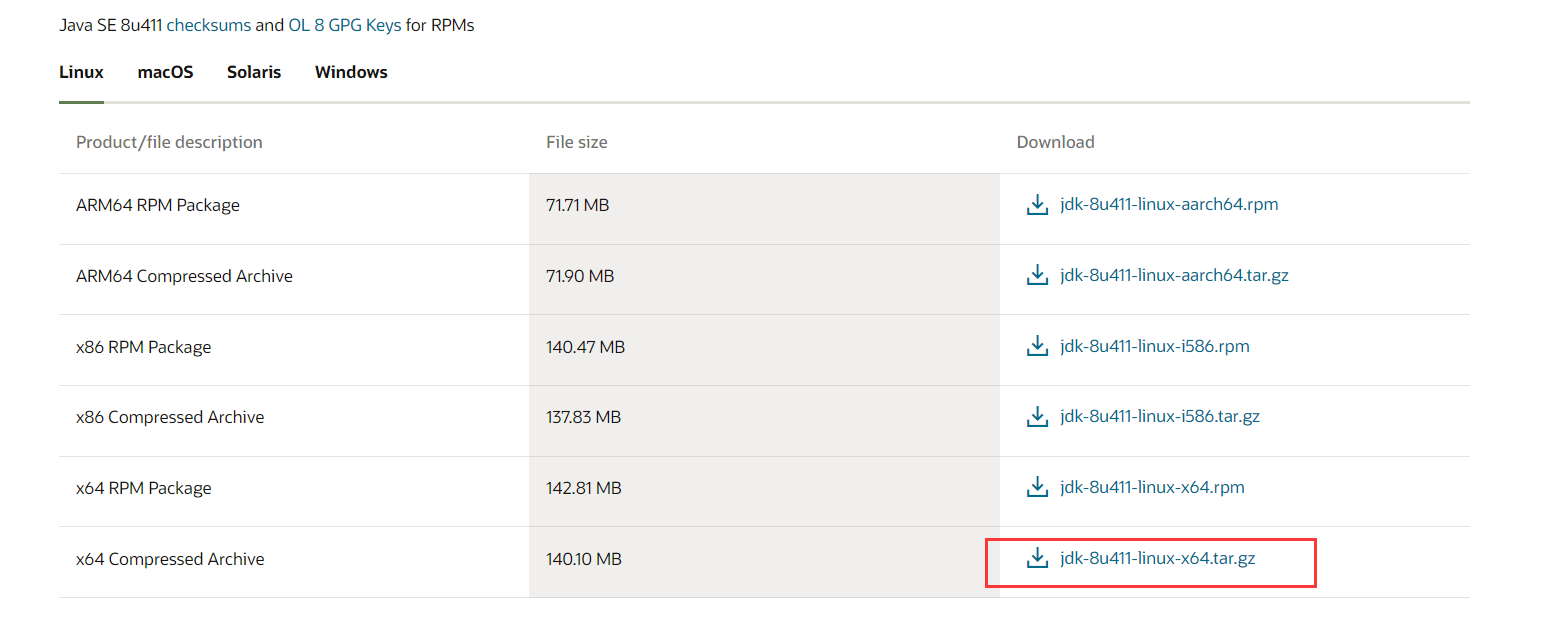
运行FTP连接工具上传,或者finershell 操作上传文件
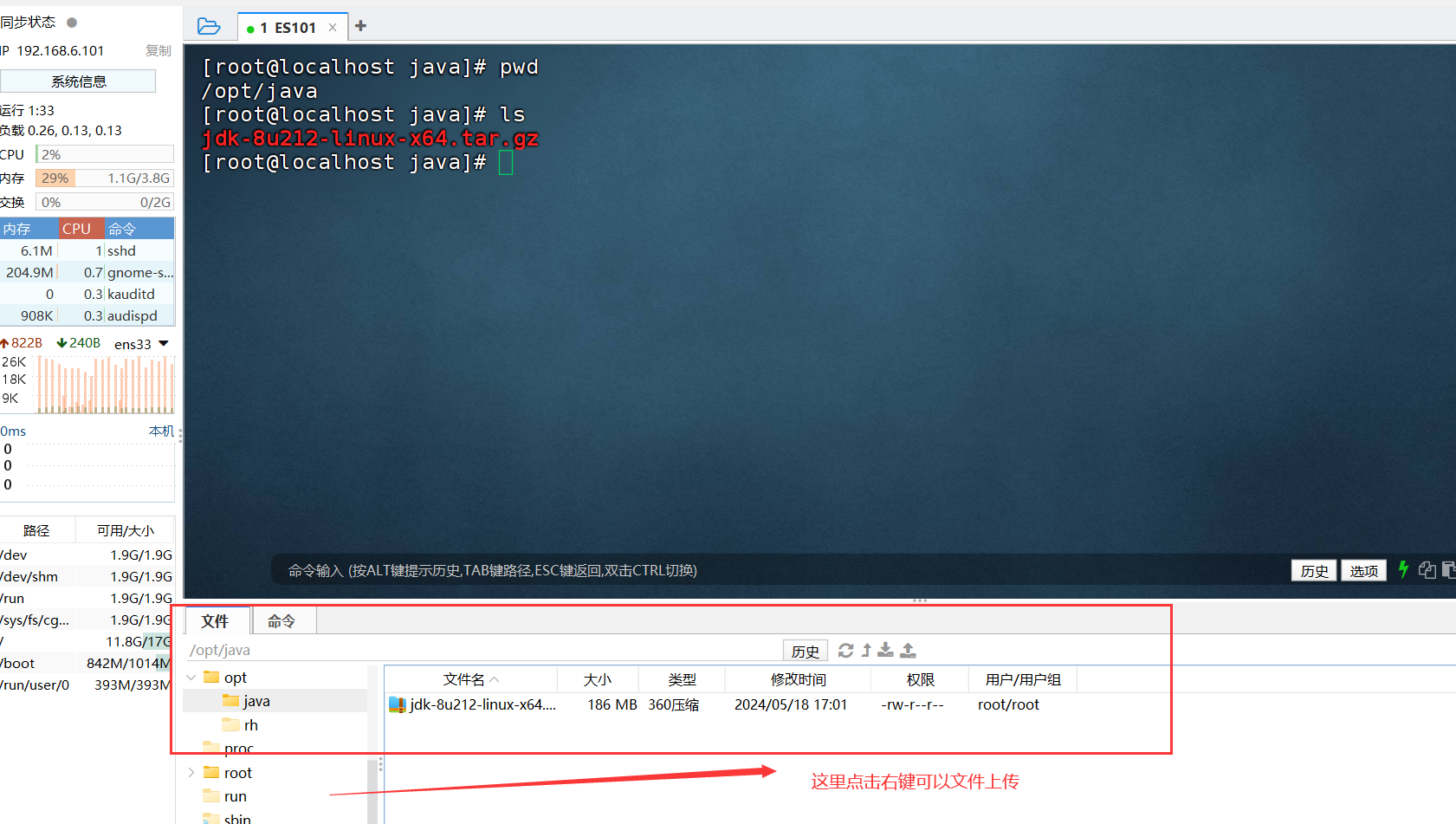
第四步 解压jdk压缩包
tar -zxvf jdk-8u212-linux-x64.tar.gz
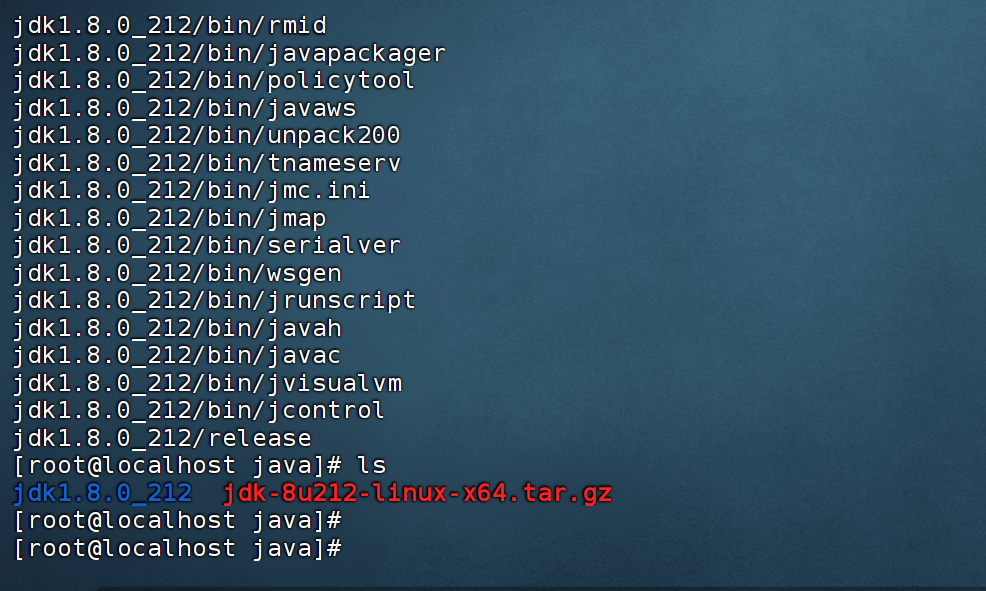
第五步 在/etc/profile.d目录下创建my_env.sh文件(系统不建议直接修改/etc/profile)
[root@localhost java]# cd /etc/profile.d/
[root@localhost profile.d]# vim my_env.sh
第六步 在my_env.sh文件中配置JAVA_HOME环境变量
#JAVA_HOME
JAVA_HOME=/opt/jdk-1.8.0
PATH=$PATH:$JAVA_HOME/bin
注意JAVA_HOME = jdk解压的文件夹地址
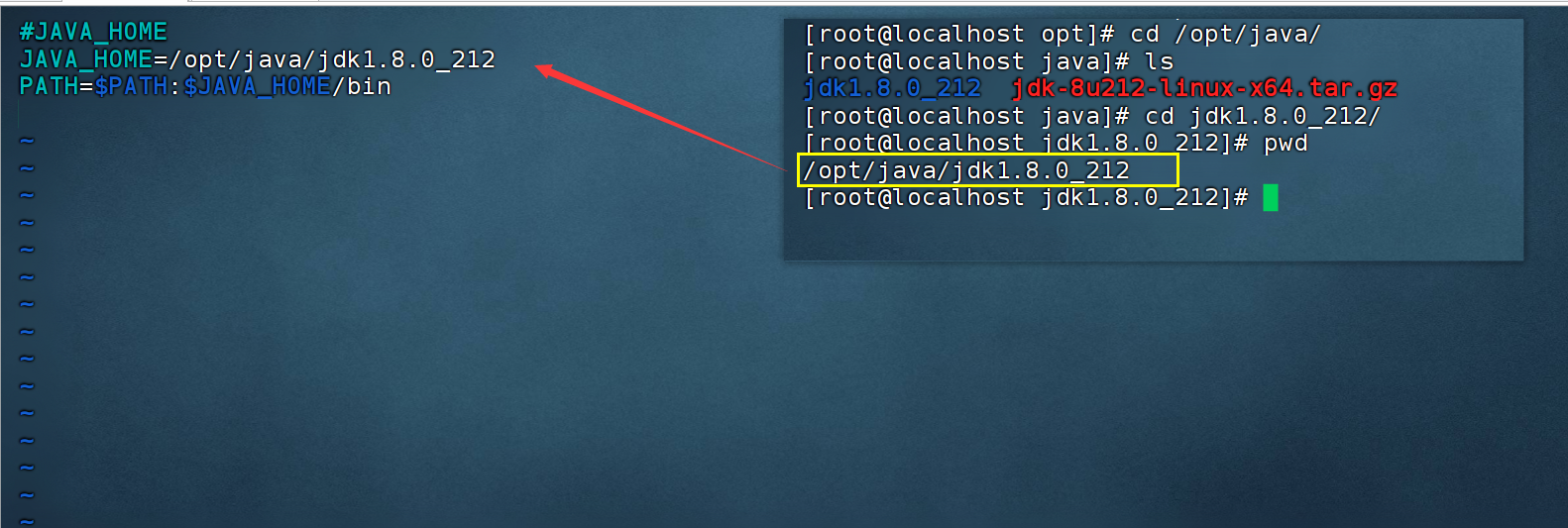
第七步 执行source /etc/profile.d/my_env.sh使环境变量立即生效,如果不生效就重启XShell
source /etc/profile.d/my_env.sh
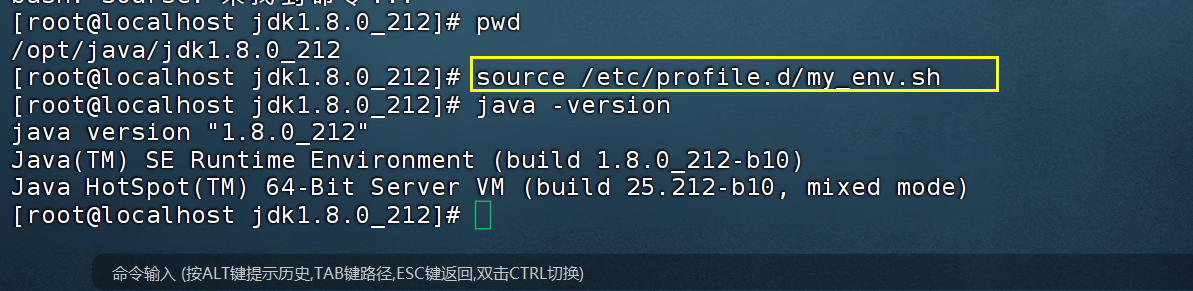
最后 java -version 验证
第七步 也可以修改 /etc/profile (不推荐)
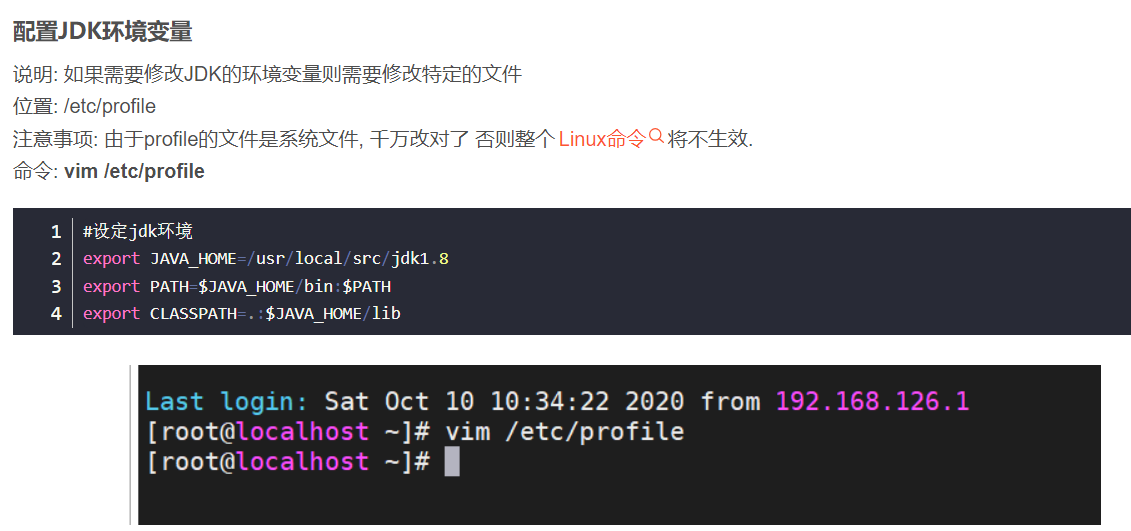
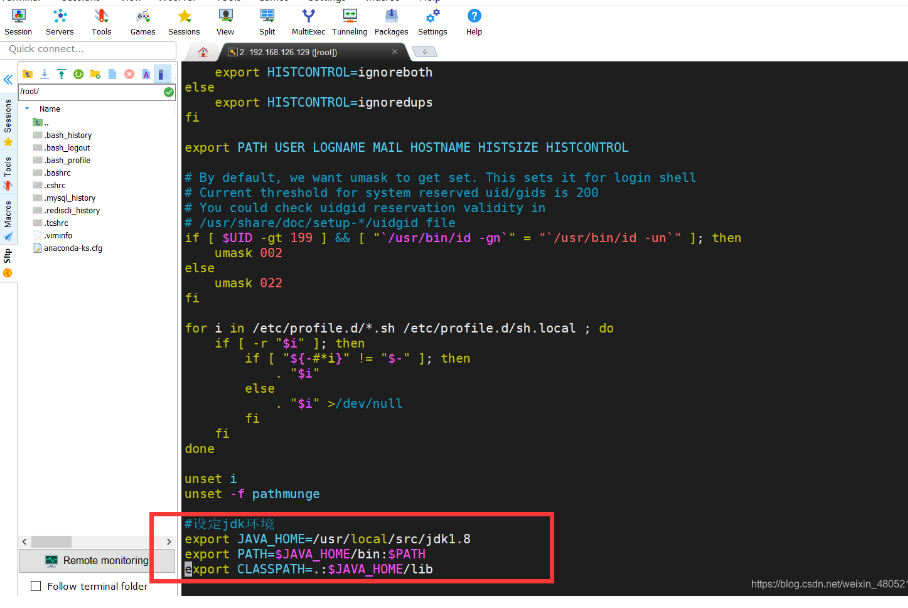
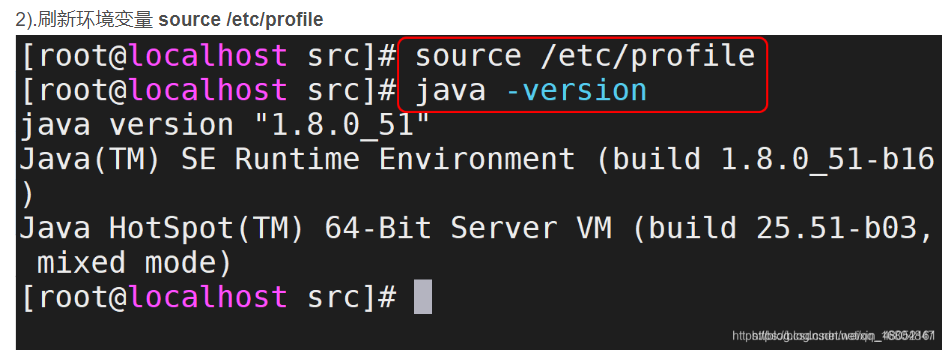
安装 MySQL
第一步 卸载系统中自带的mysql
检查mariadb
rpm -qa | grep mariadb卸载mariadb
rpm -e --nodeps mariadb-libs
第二步 下载mysql8安装包
下载地址https://downloads.mysql.com/archives/community/
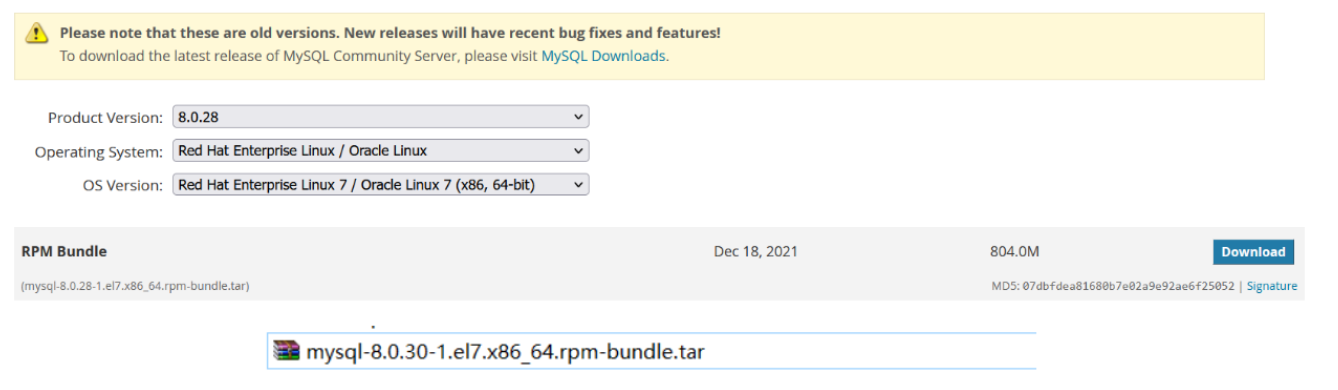
第三步 上传mysql压缩包到/opt 然后解压
tar -xvf mysql-8.0.30-1.el7.x86_64.rpm-bundle.tar
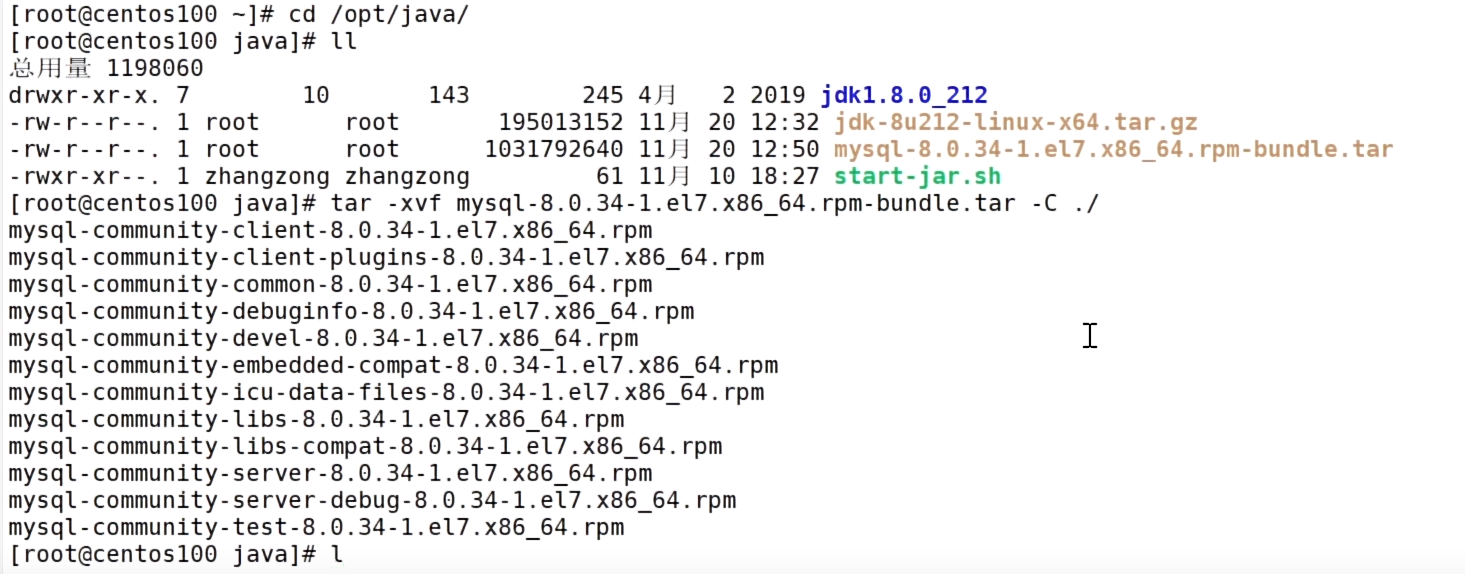
第四步 解压后按照如下顺序进行安装
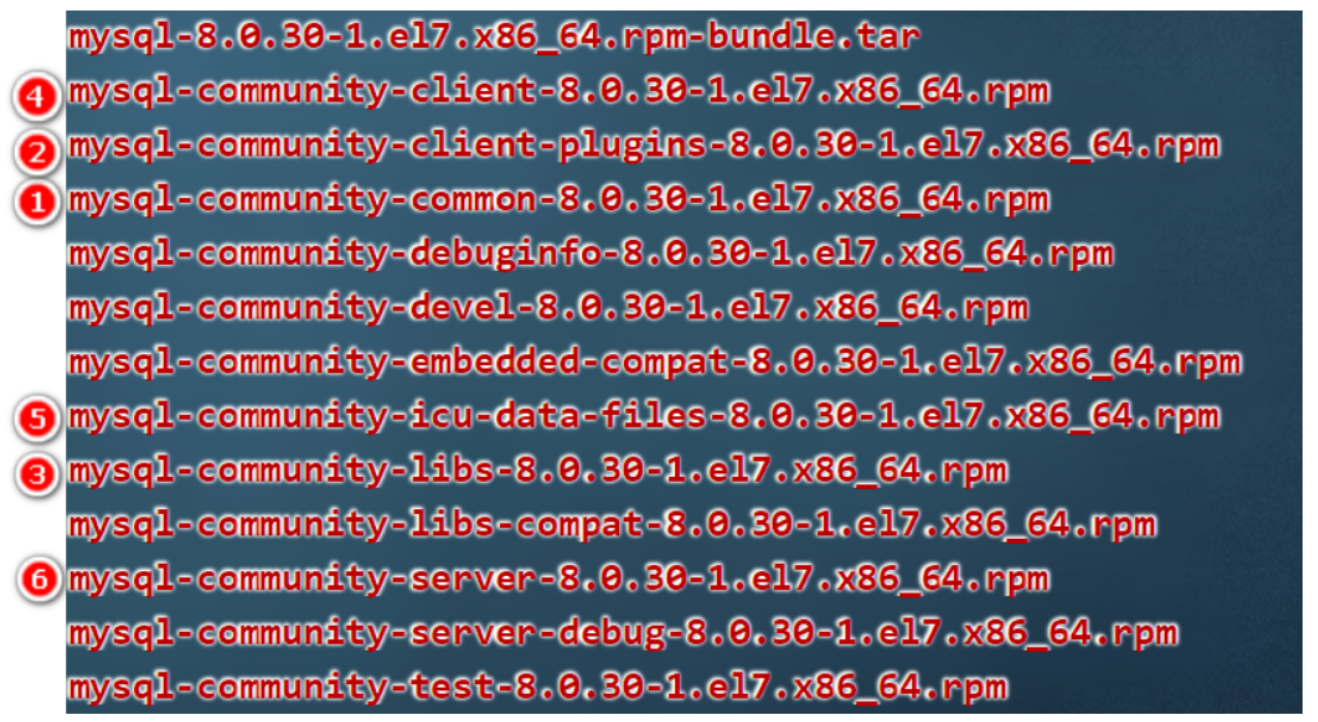
rpm -ivh mysql-community-common-8.0.30-1.el7.x86_64.rpm
rpm -ivh mysql-community-client-plugins-8.0.30-1.el7.x86_64.rpm
rpm -ivh mysql-community-libs-8.0.30-1.el7.x86_64.rpm
rpm -ivh mysql-community-client-8.0.30-1.el7.x86_64.rpm
rpm -ivh mysql-community-icu-data-files-8.0.30-1.el7.x86_64.rpm
rpm -ivh mysql-community-server-8.0.30-1.el7.x86_64.rpm
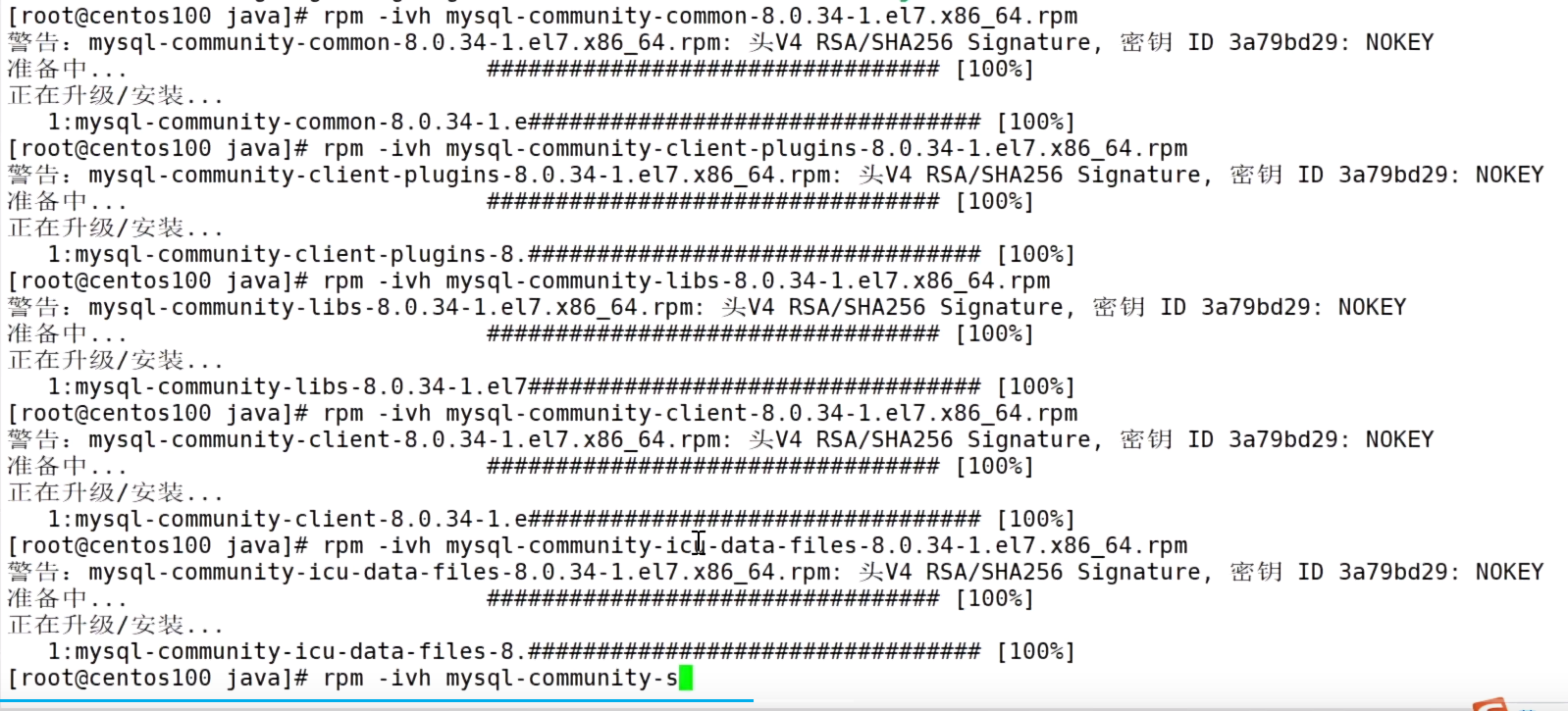
第五步 对MySQL进行初始化
mysqld --initialize --console
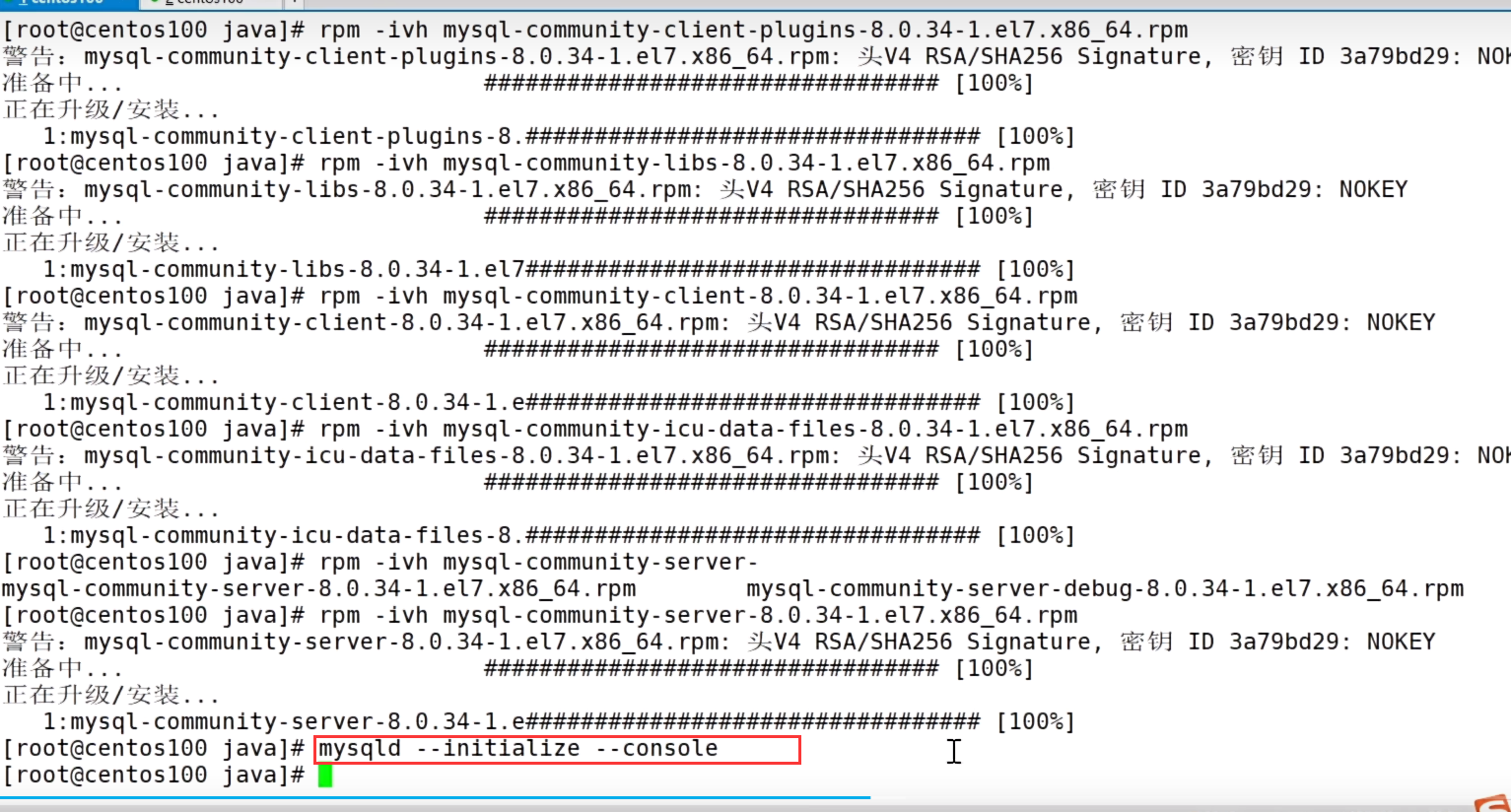
第六步 修改mysql安装目录的所有用户和所属组
chown -R mysql:mysql /var/lib/mysql/
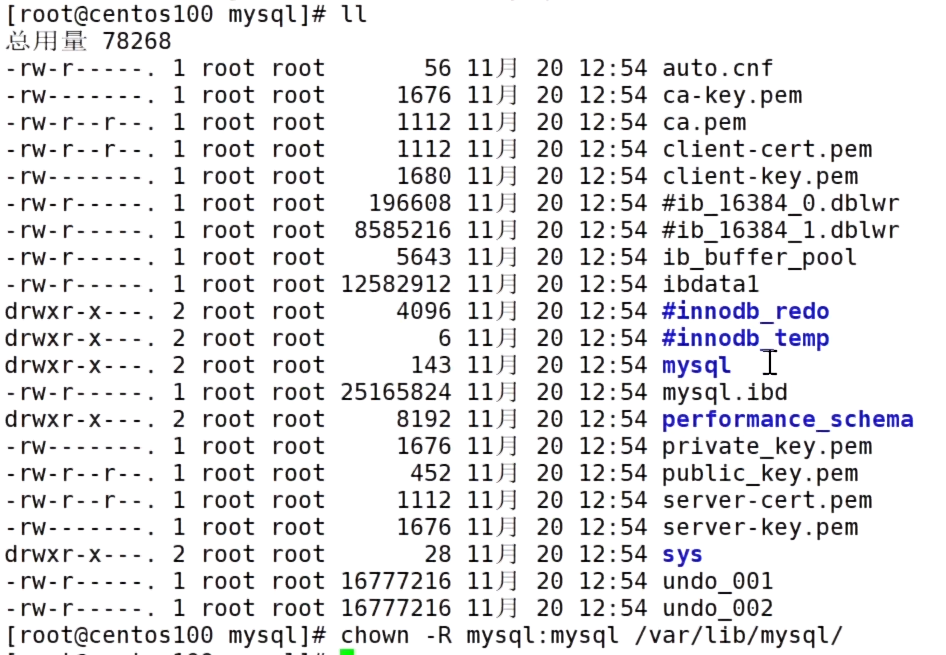
chown -R mysql:mysql /var/lib/mysql/
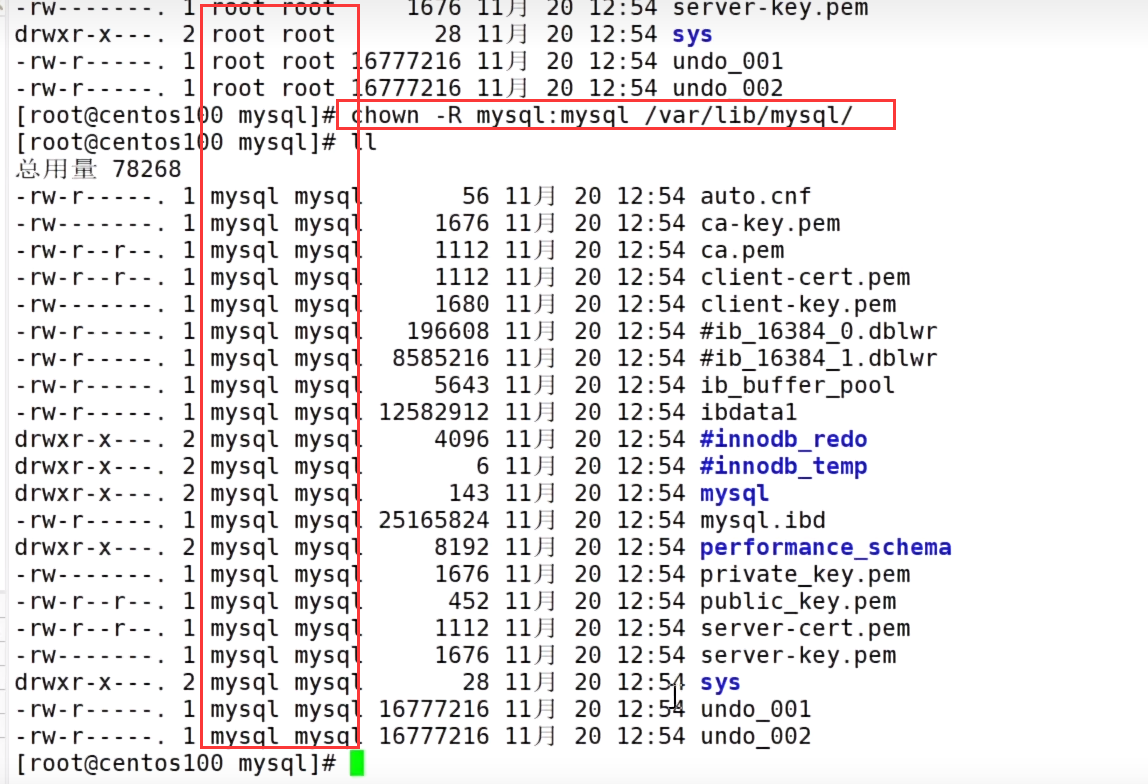
第七步 查看mysql的临时密码
cat /var/log/mysqld.log | grep localhost

第八步 登录mysql,并修改密码
重启mysql 服务
systemctl restart mysqld登录
mysql -uroot -p修改密码
alter user 'root'@'localhost' identified by 'root';
1.重启mysql 服务
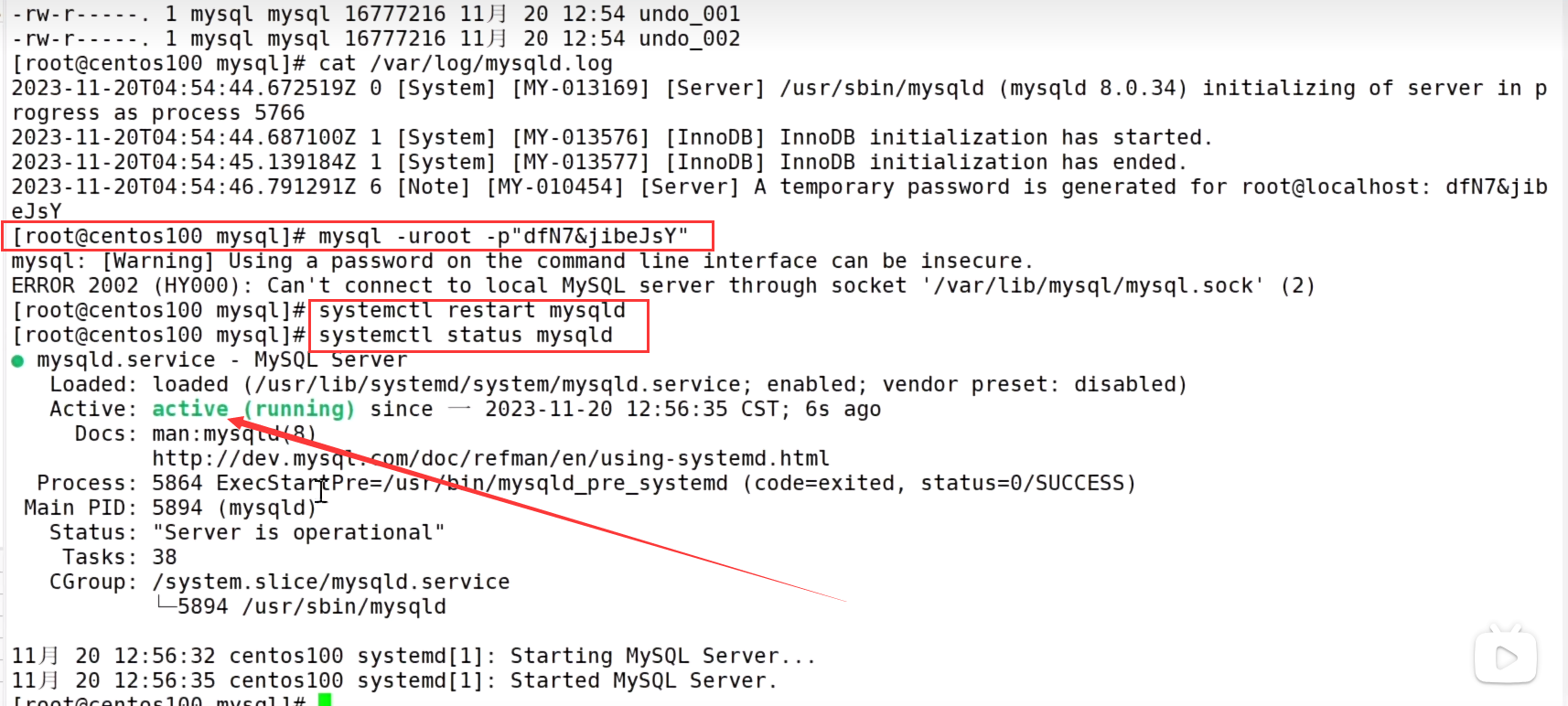
2.临时密码登录
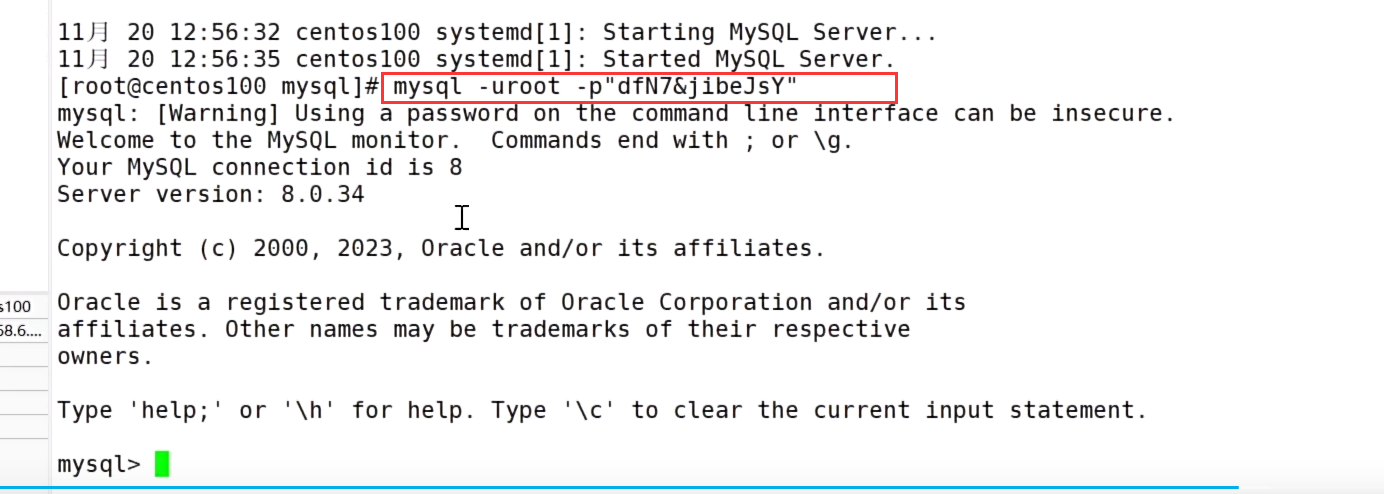
3.修改密码

另 yum 安装数据库-mariadb
Linux命令–03----JDK .Nginx. 数据库